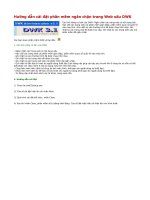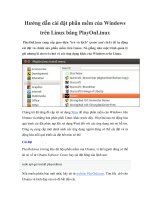Huong dan cai dat phan mem Adobe Presenter 11
Bạn đang xem bản rút gọn của tài liệu. Xem và tải ngay bản đầy đủ của tài liệu tại đây (72.69 KB, 2 trang )
<span class='text_page_counter'>(1)</span><div class='page_container' data-page=1>
<b>1. Tắt mạng</b>
<b>2. Cài đặt ứng dụng Adobe</b>
1. Mở thư mục Adobe presenter 9.0 (8.0) Chạy file “set-up” Chọn On Install (I
have purchased)
2. Chọn Sign in (đảm bảo mạng của bạn không được kết nối) Chọn Connect Later
Accept
3. Chấp nhận mã đăng ký: 1346-1006-8523-3346-0501-2543
4. Đợi… "Please connect to the internet and retry" hiển thị, chọn Connect later
Install
<b>3. Crack: Chạy Powerpoint, chọn Tab Adobe presenter, chọn Settings thông báo </b>
<b>đăng ký</b>
1. Chọn "Having trouble connecting to the internet ?“ Chọn Offline Activation
2. Chọn Generate a requets Code tạo ra mã ở mục Request code (3.2)
3. Chạy file xf-apscc.exe; trong thư mục Adobe presenter 9.0\Crack_by_XForce_21
4. Copy mã 1346-1006-8523-3346-0501-2543 vào mục Serial, mã được tạo ra (3.2
- mã Request code) vào mục request <sub></sub> chọn gennerate để tạo ra mã kích hoạt, Bạn
Copy mã được tạo ra ở mục Antivation vào của sổ đăng ký và chọn Activate
5. Chọn Launch hoặc Close để thoát ứng dụng Chạy tệp disable_activation trong
thư mục Crack (click chuột phải chọn Run as aministrator)
Key cài đặt
1346-1006-8523-3346-0501-2543
Bước 1. Cài chương trình.
+ Ngắt mạng Internet của máy tính.
+ Click on Install (I have purchased),
+ Click on Sign In (nhớ ngắt mạng trước đó rùi nhé),
+ Click on Connect Later, Nhập key ở trên vào và chờ khi có dịng thông báo lỗi,
“Please connect to the internet and retry” các bác chọn Click connect later.
Bước 2. Sau khi cài xong các bác exit, mở Power Point => Adobe Presenter=>
Help => About Adobe Presenter, chờ chút có hộp thoại bật lên, các bác chọn
“Having trouble connecting to the internet?”.
Bước 3. Đến đây các bác mở file xf-adobecc2014.exe, nhập key trên vào chỗ
Serial, request code vào ô bên dưới rồi nhấn Generate. Sau đó, copy đoạn mã
trong ô Activation dán vào ô Response Code của cửa sổ kích hoạt và nhấn
Activate.
</div>
<span class='text_page_counter'>(2)</span><div class='page_container' data-page=2>
Các bạn truy cập vào file hosts nằm trong thư mục
C:\Windows\System32\Drivers\etc
Các bạn kéo file hosts ra ngồi màn hình, Mở file hosts bằng Notepad và dán các
dòng bên dưới vào:
Adobe Blocker
127.0.0.1 lmlicenses.wip4.adobe.com
127.0.0.1 lm.licenses.adobe.com
127.0.0.1 na1r.services.adobe.com
127.0.0.1 hlrcv.stage.adobe.com
127.0.0.1 practivate.adobe.com
127.0.0.1 activate.adobe.com
Sau đó lưu lại file hosts. Rồi kéo file hosts trở lại thư mục etc.
Mục đích của bước này là chặn kết nối của Adobe Presenter đến máy chủ Adobe
xác minh bản quyền.
</div>
<!--links-->